Эффект сепии придает фотографиям ностальгический шарм и может быть достигнут разными способами. Независимо от того, ищете ли вы быстрый метод или хотите получить больше контроля над редактированием изображений, существует несколько подходов к созданию желаемого вида сепии. В этом руководстве я покажу вам три эффективных способа добиться этого эффекта на ваших снимках. В конце я дам вам дополнительный совет, как добавить элегантный декелевый край всего одним щелчком мыши.
Основные выводы
- Существует три основных способа создания эффекта сепии: с помощью экшенов, фотофильтров и черно-белых корректирующих слоев.
- Каждый метод позволяет по-разному корректировать изображение для достижения желаемого эффекта.
- Особый совет по использованию экшена для создания декельного края закруглит изображение и придаст ему винтажный вид.
Пошаговые инструкции
Первый способ: использование экшена
Чтобы быстро и эффективно создать эффект сепии, воспользуйтесь встроенным в Photoshop экшеном.
Сначала перейдите в окно экшена, которое обычно находится в меню "Окно". Там найдите действие с надписью "Тонирование сепией". Чтобы применить эффект, просто нажмите на кнопку "Воспроизвести". В этот момент эффект сепии автоматически применяется к вашему изображению, сразу придавая ему теплый оттенок сепии.
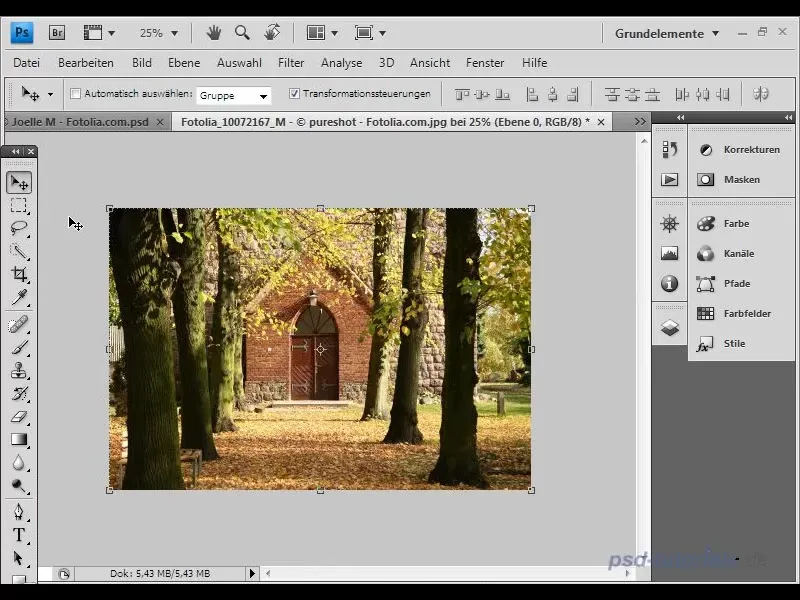
После применения эффекта вы можете проверить шаги, которые Photoshop автоматически выполнил, в окне действий. Это позволит вам получить представление о внесенных изменениях и при необходимости внести коррективы.
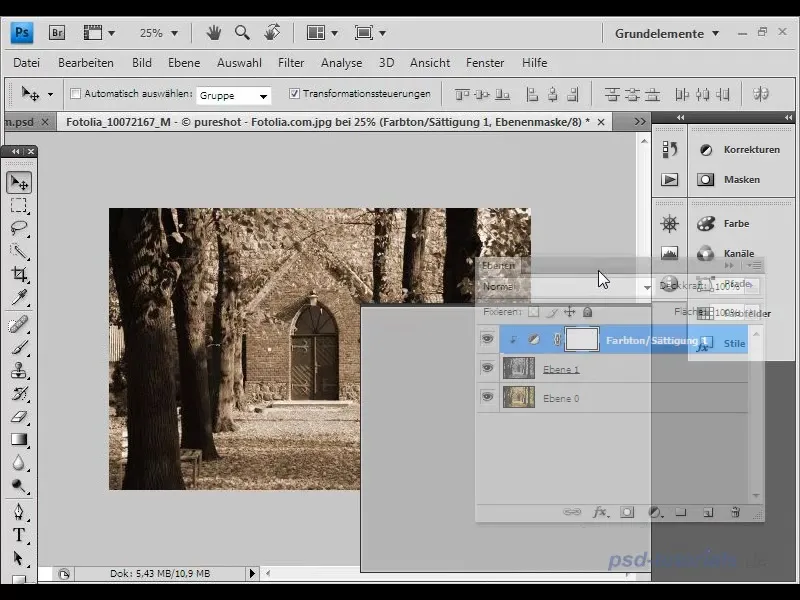
Если вы хотите скорректировать эффект, вы можете уменьшить или увеличить насыщенность. Таким образом, вы можете настроить эффект сепии в соответствии с вашими личными предпочтениями.
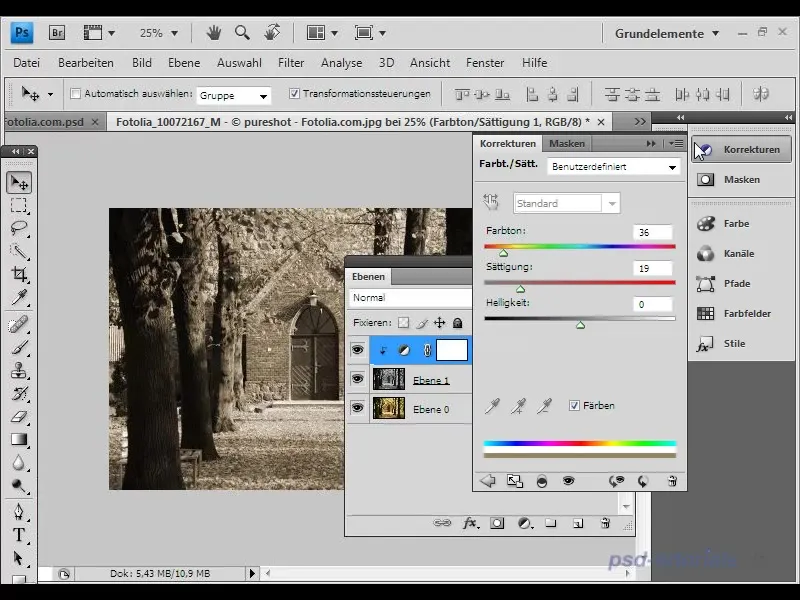
Второй способ: использование фотофильтра
Еще один способ добиться эффекта сепии - использовать фотофильтр в Photoshop. Начните с уменьшения насыщенности изображения. Для этого перейдите в меню "Коррекция" и выберите пункт "Оттенок/Насыщенность". Уменьшите насыщенность по своему вкусу, чтобы снизить интенсивность основного цвета изображения.
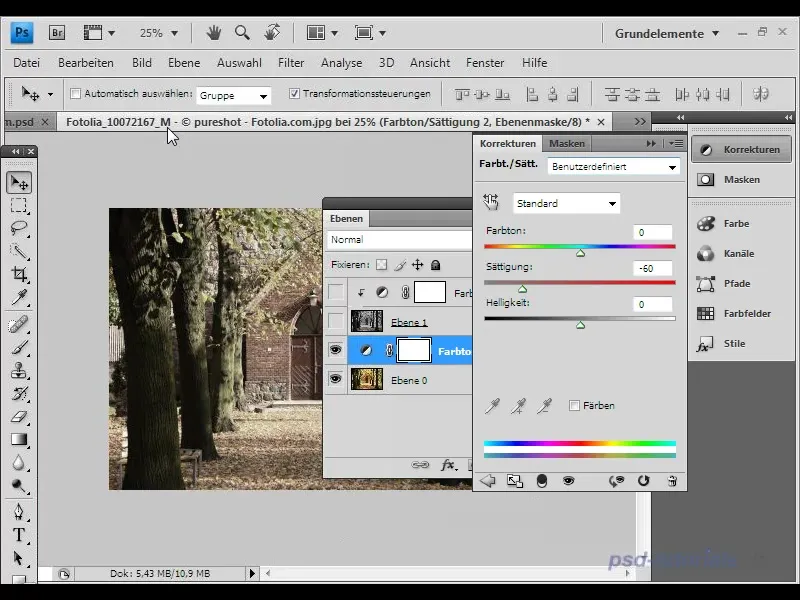
Затем можно выбрать фотофильтр. Выберите "Коррекция" и нажмите на "Фотофильтр". При выборе фильтра у вас есть возможность выбрать определенную цветовую схему, чтобы добиться желаемого эффекта сепии.
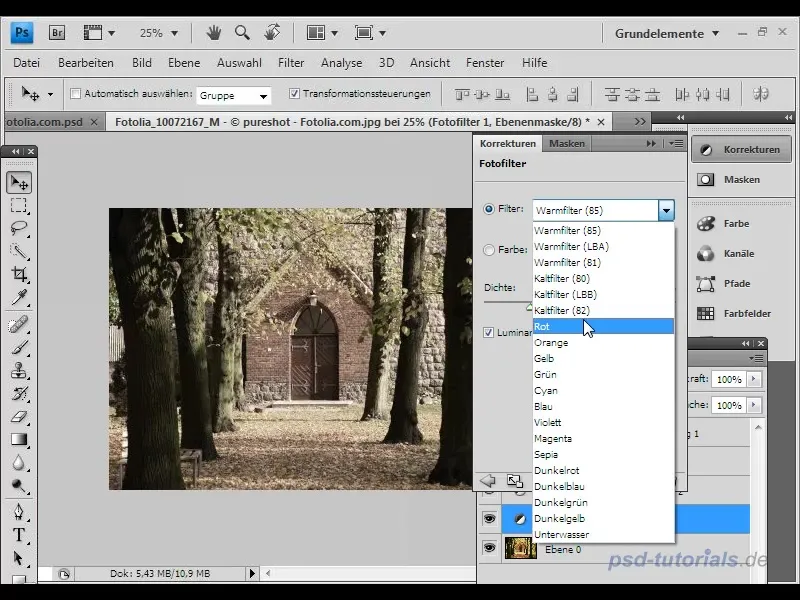
Увеличивайте плотность фотофильтра, пока не добьетесь нужного эффекта. Экспериментируйте с ползунками, чтобы сделать эффект как можно более тонким и гармоничным.
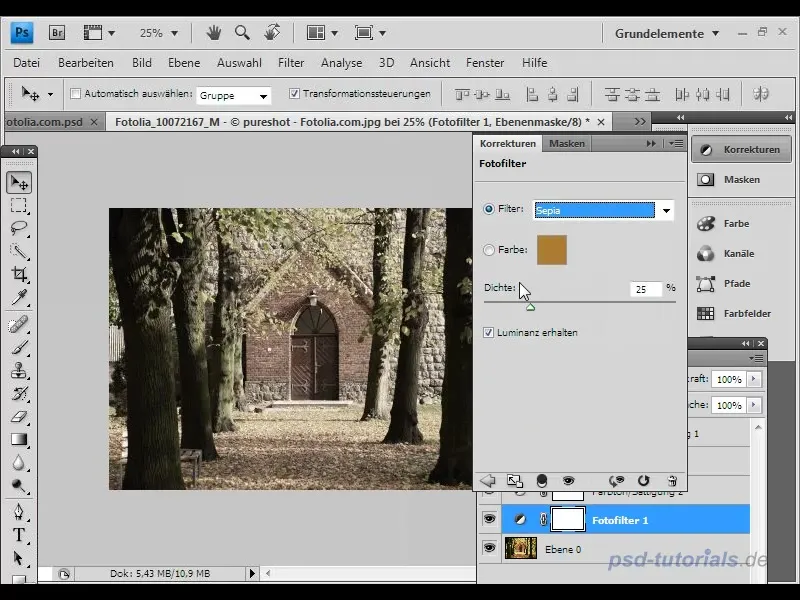
Этот метод идеально подходит для добавления тонких и легких оттенков сепии на фотографии, которые не выглядят слишком перегруженными.
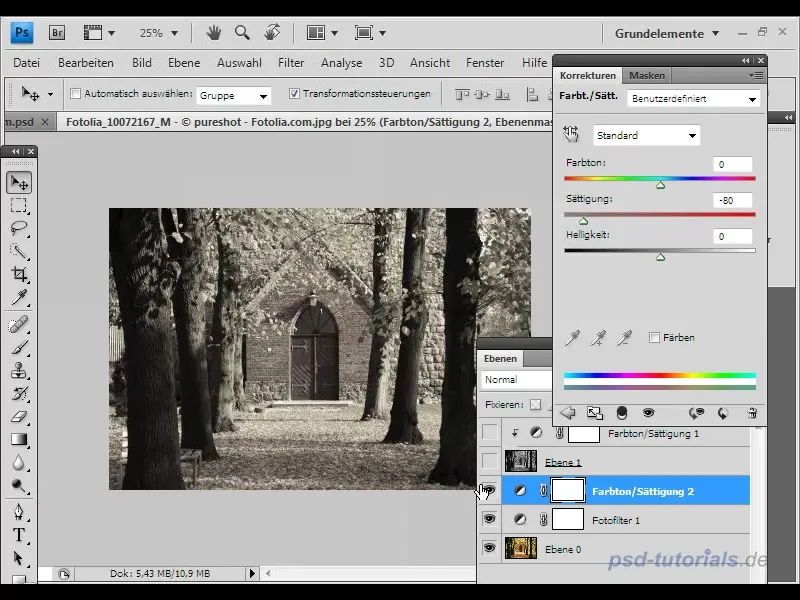
Третий способ: черно-белые корректирующие слои
Третий способ создания эффекта сепии - использование черно-белого корректирующего слоя. Эта техника требует немного больше тонкостей, так как позволяет настроить контрасты на изображении точно по вашему вкусу. Начните с добавления нового корректирующего слоя "Черно-белый". Сначала он преобразует изображение в черно-белое.
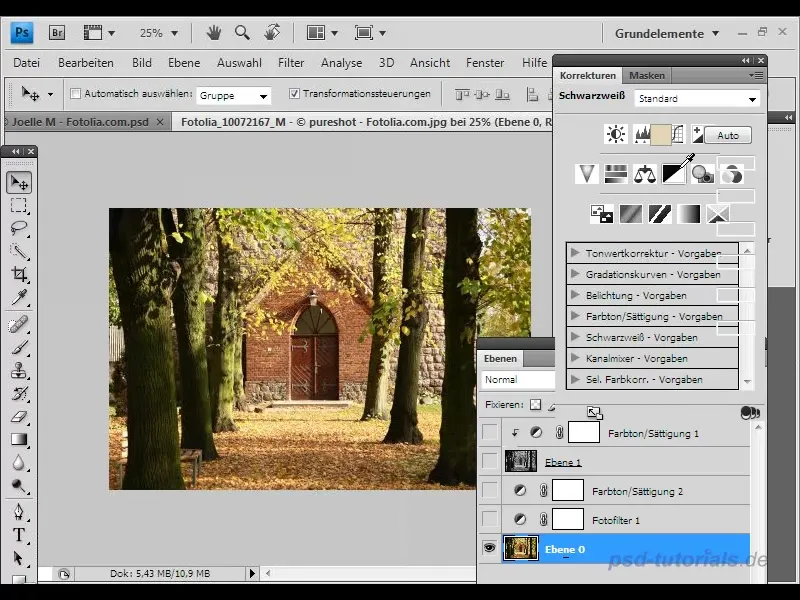
Затем вы можете выбрать цветовой тон, который задается различными ползунками. Выберите цвет сепии и отрегулируйте уровень насыщенности.
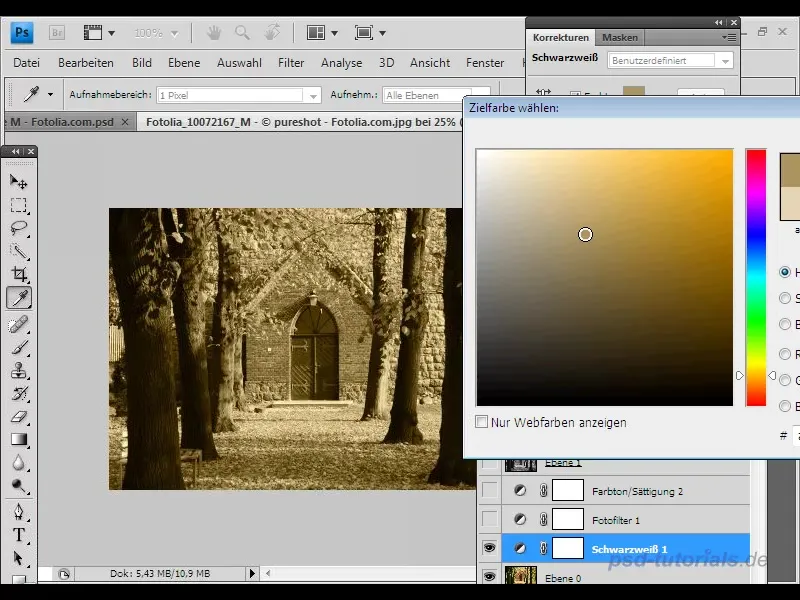
Этот метод позволяет гораздо лучше контролировать контрастность изображения. Вы можете проанализировать различные цвета на изображении и вручную отрегулировать их яркость и насыщенность.
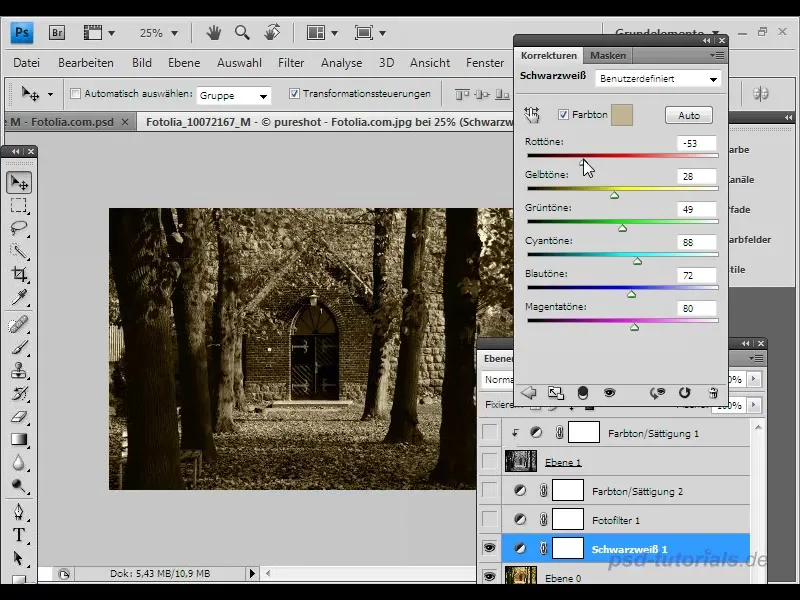
Регулировка ползунков позволяет настроить вид сепии по своему вкусу и открывает множество возможностей для дизайна.
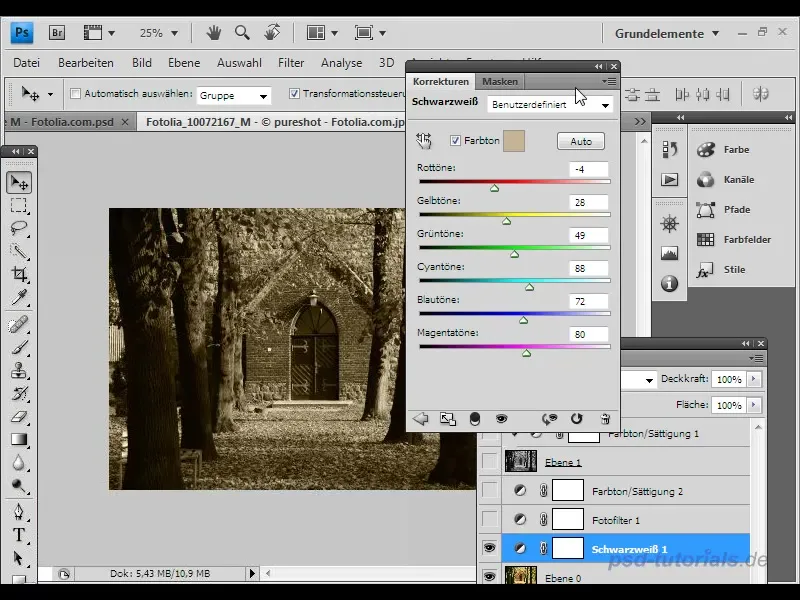
Бонус: Добавьте декелевый край
Напоследок я хотел бы дать вам специальный совет: С помощью специального действия вы можете легко добавить декелевый край вокруг вашего изображения. Это придаст вашей фотографии характерный винтажный вид, который часто встречается на старых открытках.
Сначала активируйте нужный слой с изображением. Затем перейдите в окно действий и выберите действие "Зазубренный край". Применить его можно разными способами. Чтобы проверить первый вариант, активируйте соответствующую кнопку и нажмите "Воспроизвести".
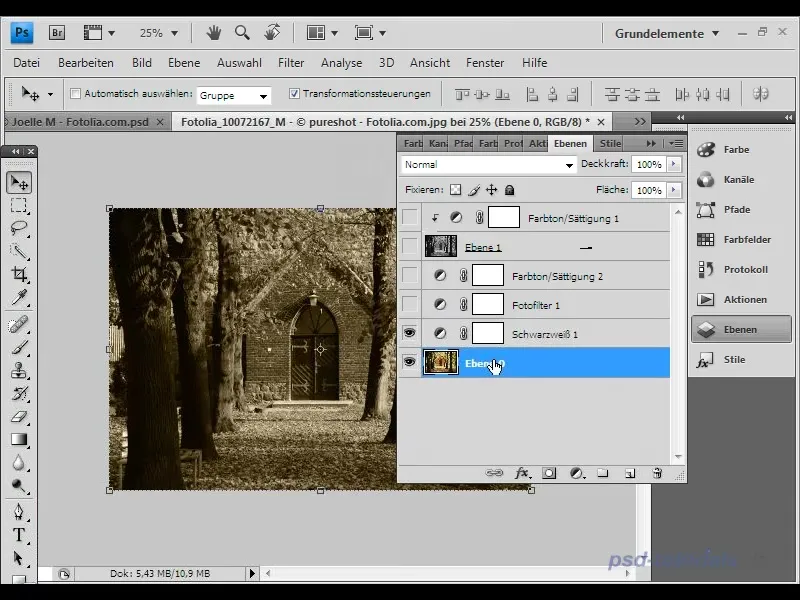
Как только действие будет выполнено, вы увидите результат: симпатичный декелевый край, который обрамляет ваше изображение и придает ему ностальгический оттенок.
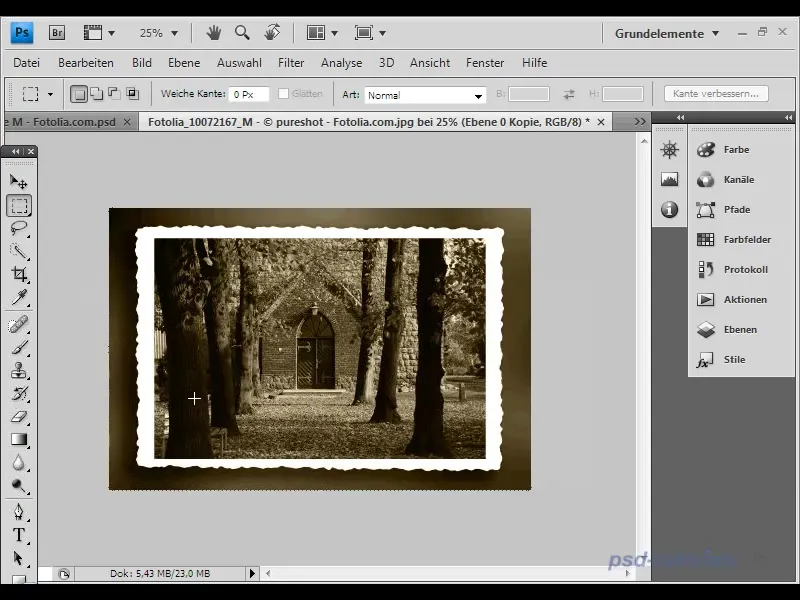
Вы можете скачать этот экшен с сайта PS Tutorials.
Резюме
В этом уроке я показал вам три метода создания эффекта сепии на ваших фотографиях. Каждый метод имеет свои достоинства и позволяет экспериментировать с различными аспектами редактирования изображений. Дополнительный совет по работе с декельным краем придаст вашему изображению идеальную законченность для классического вида.
Часто задаваемые вопросы
Какой самый быстрый способ добиться эффекта сепии?Самый быстрый способ - использовать действие тонирования сепией в Photoshop.
Могу ли я регулировать силу эффекта сепии?Да, вы можете регулировать насыщенность и другие параметры в каждом методе.
Что такое декелевый край и как его добавить?Декелевый край придает изображению винтажный вид. Вы можете добавить его с помощью специального действия в Photoshop.


